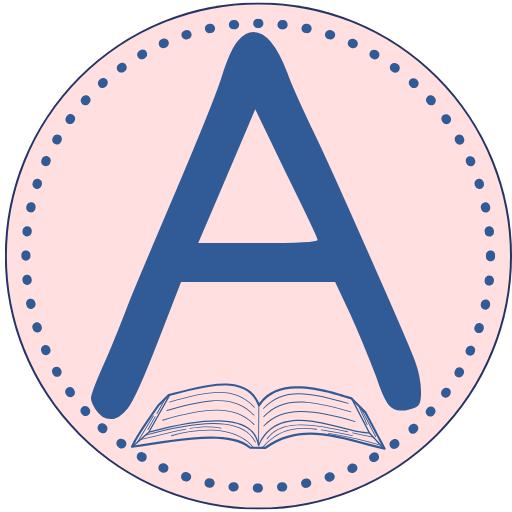アメリカの人気スーパー、ターゲットの上手な活用方法

みなさんこんにちは!あみままです。
優しい夫とにぎやかな3人の子どもに囲まれて、今日も楽しくドタバタと過ごしています。
今回は、アメリカの大人気スーパー”Target(ターゲット)”の
アプリ登録方法とモバイルオーダーの活用を紹介します。
今年もサンクスギビング休暇にクリスマスの休暇がやってきます。
この時期はスーパーが大混雑。。。でも学校はお休みが多い‼
子づれで買い物に行きたくない、そんな時にぜひモバイルオーダーを活用しほしいです。
目次
ターゲットのアプリを登録する
アプリをダウンロードする
「Play ストア」(Android)または「App Store」(iPhone)からダウンロードが可能です。
ターゲットのマークと犬が目印です。
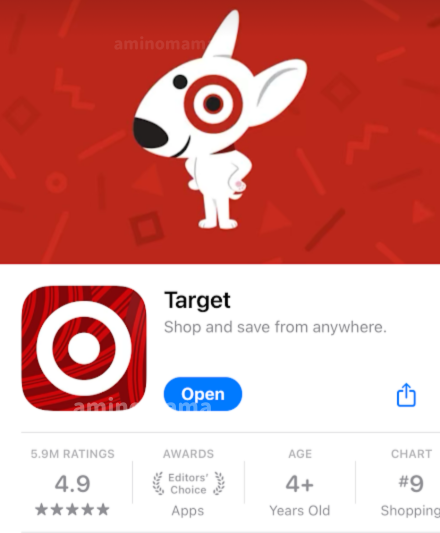
アカウント登録方法
- ダウンロードしたアプリを起動します。
- 画面下部の「Sign up now!」または「新規登録」をタップします。
- 必要な情報(メールアドレス、パスワード、ユーザー名など)を入力します。
- パスワードとユーザー名に記号は使用できません。
- 利用規約に同意する必要があります。
- 登録ボタンをタップして完了です。
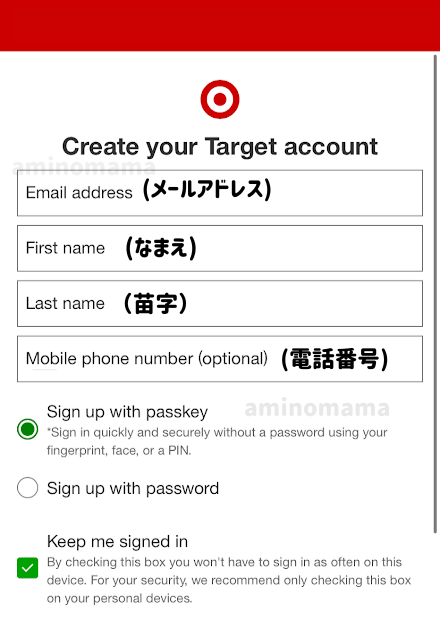
オンラインオーダーとピックアップ(ドライブアップ)の使い方
ステップ
購入したい商品のページでPickUp(ピックアップ)を選択する。
(この時点で受け取りを行いたい店舗を選択してください。)
(この時点で受け取りを行いたい店舗を選択してください。)
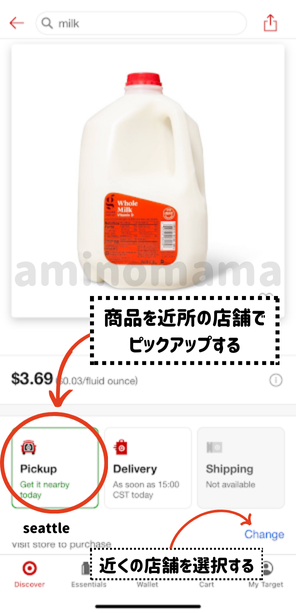
ステップ
お店の中か、駐車場(ドライブアップ)で受け取るのかを選択して買い物かごへ入れる。

ステップ
割引のクーポンがある場合はチェックを忘れずに!!
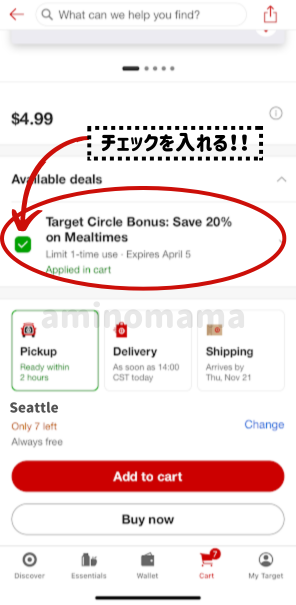
ステップ
買い物かごから購入画面へ進む。受け取りの店舗を確認します。
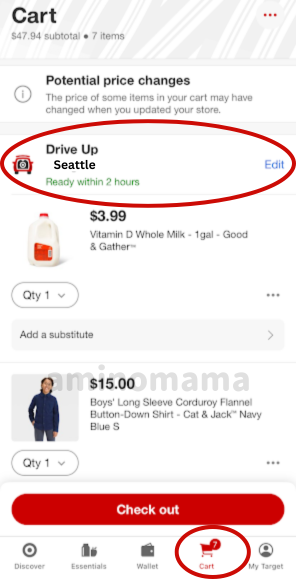
ステップ
情報を入力したのちに【order place】を押して、ここで購入完了です。
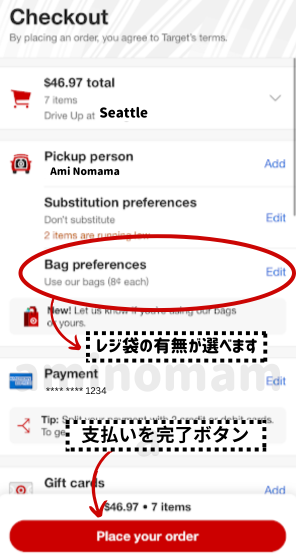
ステップ
商品の準備ができたらアプリとメールでのお知らせが届きます。
出発の前に『Tell us you’re coming』のボタンを押して次のステップに進みます。
出発の前に『Tell us you’re coming』のボタンを押して次のステップに進みます。
(2時間以内には準備してくれます。)
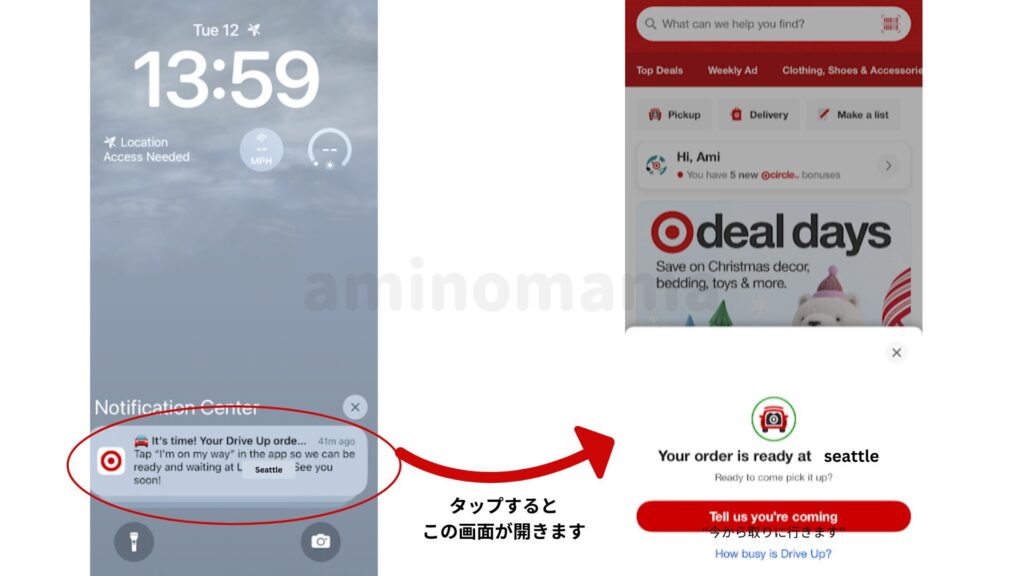
ステップ
『continue』を押して、
自分の車の情報と,
受け取り方を入力します。
自分の車の情報と,
受け取り方を入力します。
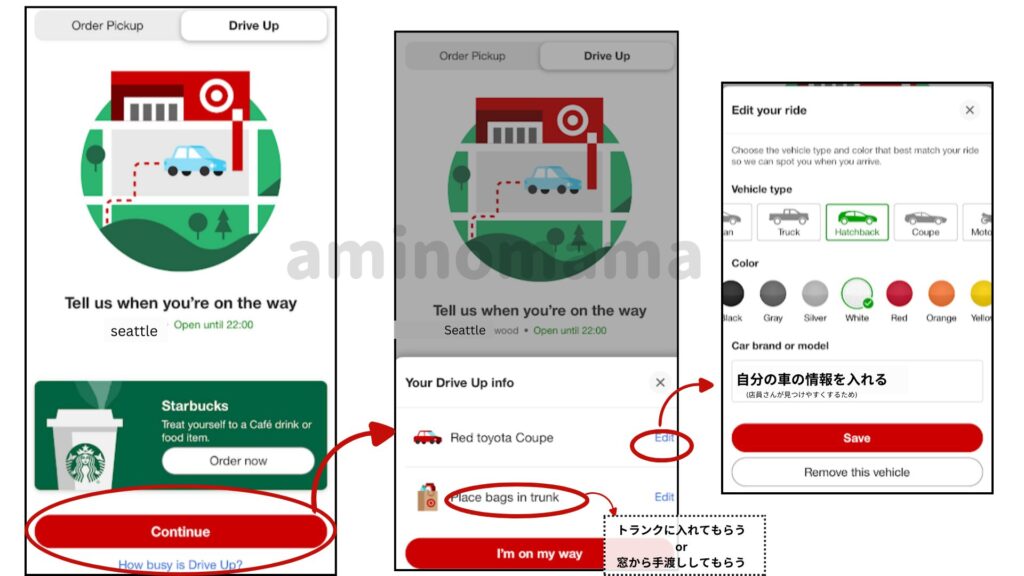
ステップ
『I’m on the way(今、向かってます!) )』のボタンを押したら、いざ出発です!
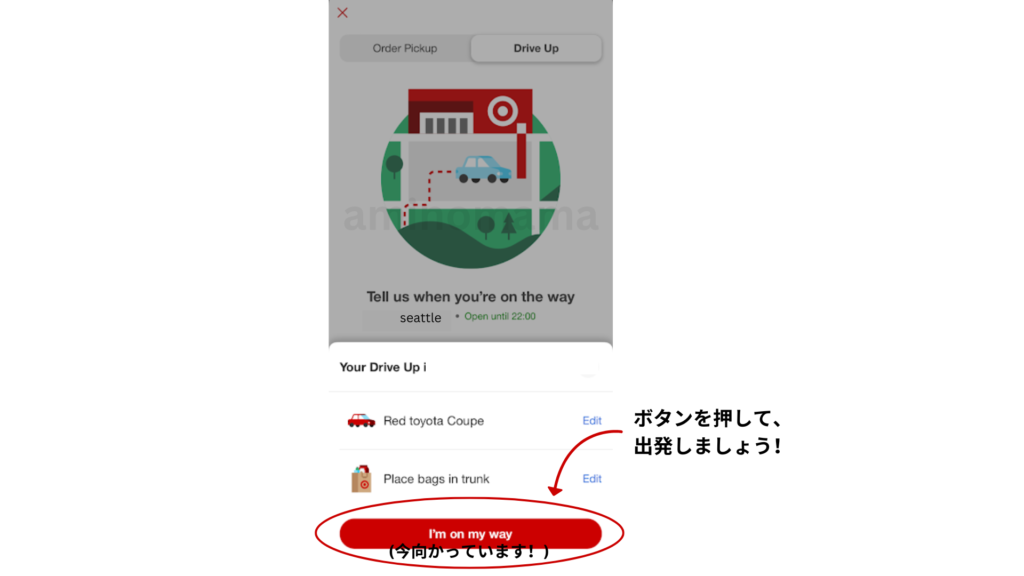
ステップ
専用駐車スペースに駐車して番号を伝えます。
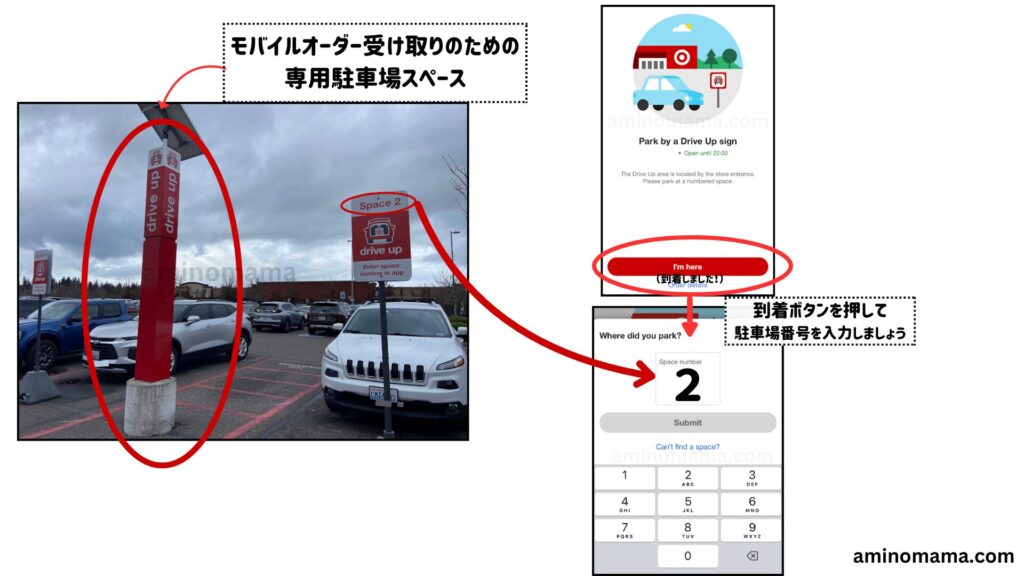
ステップ
店員さんが来たら、4桁の受け取り番号を見せて商品を受け取ります!
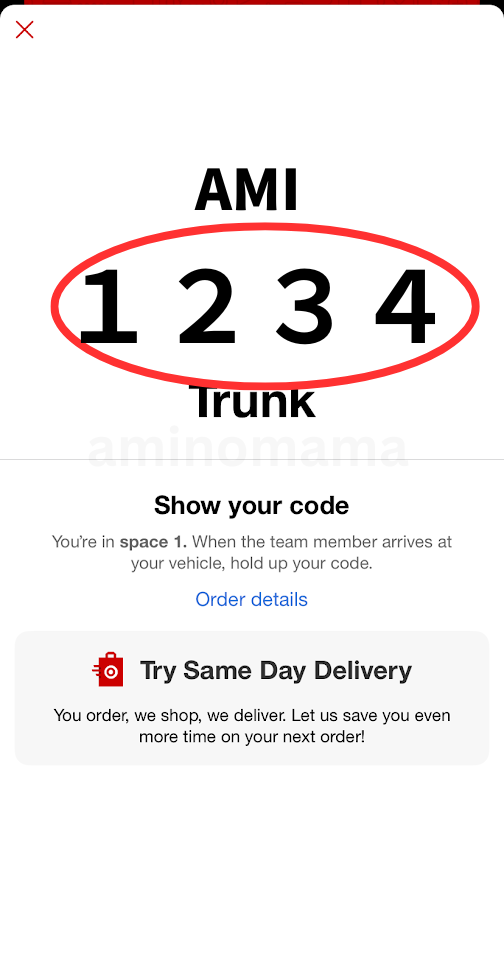
ステップ
中身を確認!!受け取り完了にサインをしたら終了です!

オーダーピックアップにはメリットがたくさん!
- 時間の節約: 店内を歩き回る必要がなく、待ち時間も短縮されます!本人以外の受け取りも可能です!
- 無駄遣いをしない; 必要なものだけをオーダーするので、余計な買い物を防ぐことができます。
- サービス料が無料!!: こんなに便利なのに、このサービスは無料です!!
- お得な特典: オンライン注文のみの割引が適用される場合もあります!
- 子どもが病気の時に便利! :急な発熱や体調不良の時にも安心して買い物ができます。
- 雨の日に便利:雨の日にも、濡れることなく買い物できる。
ターゲットのオーダーピックアップは忙しいあなたの味方です!
隙間時間にオーダーして、車から降りることなく買い物を完了させることができます。
さらに受け取りは本人以外でも可能なので、パートナーや友人にピックアップをお願いすることもできるのです!
まとめ
”オンラインオーダーと駐車場受け取りを利用してみたいけど、不安”という友達の声を受けてこちらの記事を作成しました。
日本ではあまり見かけない、車に乗ったままでの商品受け取りサービスですが
アメリカではいろんなお店が行っています。
時間もお金も節約できて本当に便利なサービスなので、多くの人に活用してほしいなと思います!
赤ちゃん連れや子連れの方にもってこいのサービスでもあります!
この記事を読んだ方に、一度利用してみようかな。と思っていただけると嬉しいです。
最後まで読んでいただき、本当にありがとうございました!
みなさまの毎日が 小さな幸せであふれますように。
*あみのままノート*
-
URLをコピーしました!